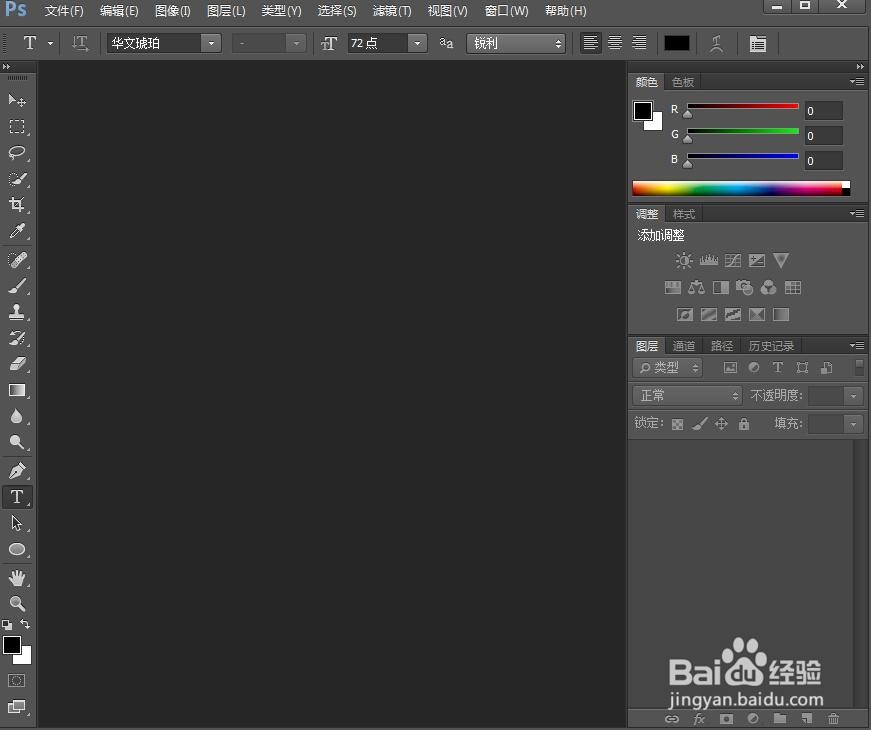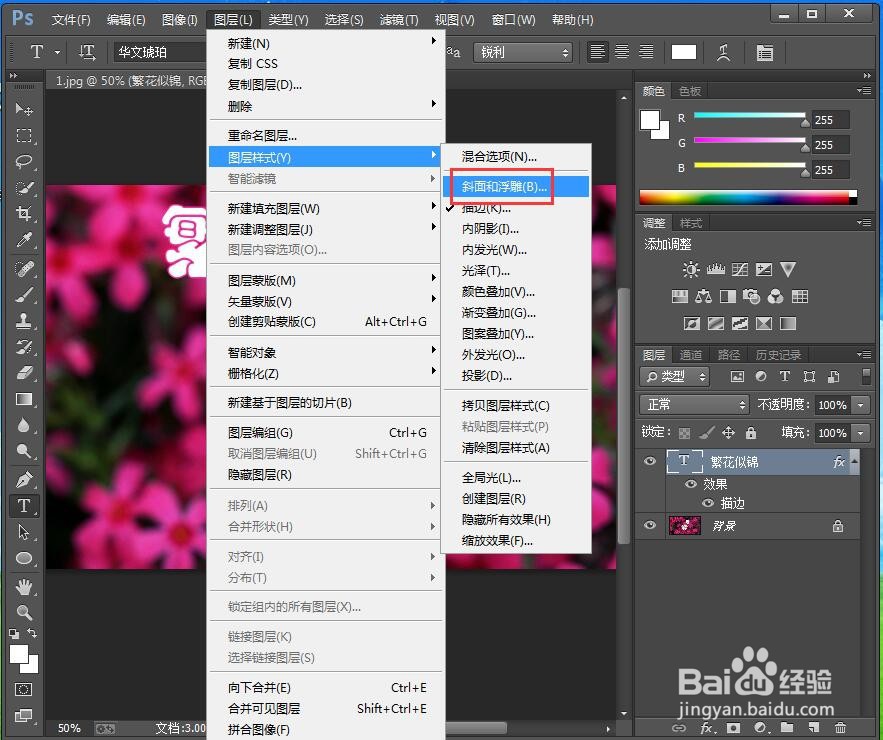在ps中给文字添加白色红边和浮雕效果
1、打开ps,进入它的主界面;
2、将图片添加到ps中;
3、点击文字工具,将文字颜色设为红色,输入繁花似锦;
4、点击图层,选择图层样式下的描边;
5、将描边色设为红色,描边大小设为3,按确定;
6、点击图层,选择图层样式下的斜面和浮雕;
7、设置好参数,按确定;
8、我们就给文字添加上了白色红边和浮雕效果。
声明:本网站引用、摘录或转载内容仅供网站访问者交流或参考,不代表本站立场,如存在版权或非法内容,请联系站长删除,联系邮箱:site.kefu@qq.com。
阅读量:27
阅读量:43
阅读量:36
阅读量:37
阅读量:84